Wie übertragen Sie Daten vom Huawei auf das Samsung S20/S20+/S20 Ultra?
Oct 15, 2025 • Filed to: Tipps für Android Geräte • Proven solutions
„Ich habe bisher ein Huawei benutzt und brauche jetzt ein anderes Telefon für die Arbeit. Ich habe mir ein neues Samsung gekauft. Gibt es eine einfache und schnelle Möglichkeit, Daten vom Huawei auf das Samsung S20 zu übertragen?“
Das Übertragen von Daten vom iPhone auf ein Android oder umgekehrt ist umständlich. Doch auch die Migration von Daten zwischen Android-Handys ist ziemlich anstrengend. Derzeit gehören Huawei und Samsung zu den beliebtesten Marken, daher ist die Datenübertragung zwischen Huawei- und Samsung-Geräten zu einem Trendthema für Nutzer geworden. Wenn Sie vom LG zu Samsungwechseln möchten, gibt es eine gute Lösung. Wenn Sie auf der Suche nach einer praktischen Möglichkeit zum Übertragen von Daten von Ihrem Huawei-Gerät auf das neueste Samsung S20 sind, werden Sie in diesem Artikel die gesuchte Lösung finden. Im Folgenden finden Sie die drei besten Möglichkeiten zum Übertragen von Daten vom Huawei auf das Samsung S20. Wählen Sie sie entsprechend Ihrer Anforderungen aus.

- Weg 1. Daten vom Huawei auf das Samsung S20 mit nur einem Klick übertragen
- Weg 2. Daten vom Huawei auf das Samsung S20 ohne Computer übertragen
- Weg 3. Wie Sie Daten vom Huawei auf das Samsung S20 per Cloud übertragen
Weg 1. Daten vom Huawei auf das Samsung S20 mit nur einem Klick übertragen
Übertragen Sie mühelos alle Ihre Daten mit nur einem Klick von einem Gerät auf ein anderes, indem Sie die cleverste Software auf dem Markt installieren, Dr.Fone. Diese Software des Unternehmens Wondershare ist nicht nur mit Huawei- oder Samsung-Geräten kompatibel, die Software arbeitet auch nahtlos mit allen iOS- und Android-Geräten zusammen. Dr.Fone ermöglicht die plattformübergreifende Übertragung und kann Ihre Fotos, Nachrichten, Videos, Kontakte, Musiktitel und alle anderen Arten von Dateien von einem Gerät auf ein anderes übertragen. Folgen Sie den Schritt-für-Schritt-Anweisungen zusammen mit den untenstehenden Screenshots, um Daten vom Huawei auf das Samsung S20 zu übertragen.
Schritt 1: Laden Sie die Software herunter und starten Sie sie:
Installieren Sie die Dr.Fone-Software von der offiziellen Website auf Ihrem PC. Starten Sie die Anwendung und klicken Sie im Startbildschirm auf die Option „Telefonübertragung“.

Schritt 2: Verbinden Sie beide Geräte mit Ihrem PC:
Verbinden Sie die beiden Geräte – Samsung S20 und Huawei – mithilfe eines Original-USB-Kabels jeweils mit Ihrem PC. Die Software zeigt die verbundenen Geräte nun an, indem es Ihnen Bildschirmaufnahmen zeigt.

Schritt 3: Den Übertragungsvorgang starten:
Die Daten werden nun vom „Quelltelefon“ zum „Zieltelefon“ übertragen. Achten Sie darauf, dass Sie Ihr Huawei-Gerät als „Quelltelefon“ erscheint und dass Sie das Samsung S20 als „Zieltelefon“ auswählen. Sie können die Positionen vertauschen, indem Sie auf den „Wechseln“-Knopf tippen. Wählen Sie als nächstes die Ordner aus, die Sie übertragen möchten. Tippen Sie danach auf den „Transfer starten“-Knopf, um den Übertragungsvorgang zu starten.

Schritt 4: Übertragung abgeschlossen:
Wenn Sie die Daten auf Ihrem Zieltelefon löschen möchten, müssen Sie das Kästchen „Daten vor Kopieren löschen“ aktivieren, bevor Sie den Übertragungsvorgang starten. Der Fortschritt wird nun auf dem Bildschirm angezeigt. Trennen Sie die Geräte während des Vorgangs nicht. Sie erhalten eine Benachrichtigung, sobald alle ausgewählten Daten vom Huawei auf das Samsung S20 übertragen wurden. Jetzt können Sie Ihre Geräte sicher entfernen.

Vorteile:
- So können Sie alle Ihre Daten innerhalb weniger Minuten mühelos mit nur 1 Klick von einem Gerät auf ein anderes übertragen.
- Viele weitere außergewöhnliche Funktionen
- 100% sicher und zuverlässig
- Unterstützt alle Arten von iOS- und Android-Geräten
- Ermöglicht das Übertragen von Android zu iOS, iOS zu Android, Android zu Android und iOS zu iOS.
- Benutzerfreundlich.
Nachteile:
- Kostenpflichtig
- Stellt keine dauerhaft gelöschten Daten von iOS-Geräten wieder her.
Weg 2. Daten vom Huawei auf das Samsung S20 ohne Computer übertragen
Wenn Ihr PC nicht korrekt funktioniert, können Sie die Smart-Switch-App nutzen, die eine hervorragende Alternative zur erfolgreichen Datenübertragung vom Huawei auf das Samsung S20 darstellt. Die Anwendung bietet zwei Möglichkeiten zum Übertragen von Daten: drahtlos oder mithilfe eines USB-Kabels.
Im Folgenden finden Sie eine Schritt-für-Schritt-Anleitung für das drahtlose Übertragen von Daten:
Schritt 1: Laden Sie die Anwendung herunter:
Laden Sie die Smart-Switch-Anwendung auf beiden Geräten aus dem entsprechenden Play Store herunter. Wenn Ihr Gerät nicht mit der Anwendung kompatibel ist, können Sie die APK-Version davon herunterladen und installieren.
Schritt 2: Starten Sie die Anwendung:
Öffnen Sie die Smart-Switch-Anwendung auf beiden Geräten. Tippen Sie auf den „Senden“-Knopf auf dem Huawei-Gerät und danach auf die „Empfangen“-Option auf dem Samsung S20.
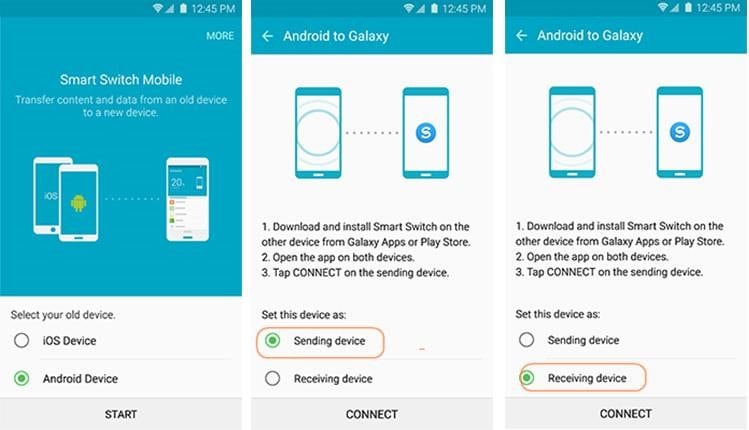
Schritt 3: Verbinden Sie die beiden Geräte drahtlos miteinander:
Um die beiden Geräte zu verbinden, klicken Sie auf die „Drahtlos“-Option auf beiden Geräten. Möglicherweise werden Sie nun gebeten, den Typ Ihres Quelltelefons auszuwählen, in diesem Fall Android. Um eine sichere Verbindung herzustellen, geben Sie den angezeigten einmalig generierten Code am Telefon ein.
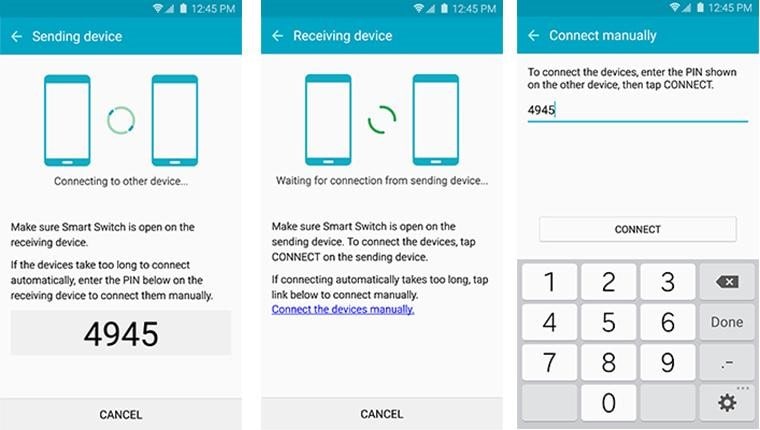
Schritt 4: Daten erfolgreich übertragen
Wählen Sie nun alle Ordner aus, die Sie an Ihr Samsung S20 senden möchten. Tippen Sie dann auf den „Senden“-Knopf, um mit dem Übertragungsvorgang zu beginnen. Sie erhalten nun eine Benachrichtigung, sobald der Vorgang abgeschlossen ist. Nun können Sie alle Ihre übertragenen Daten auf Ihrem Samsung S20 öffnen.
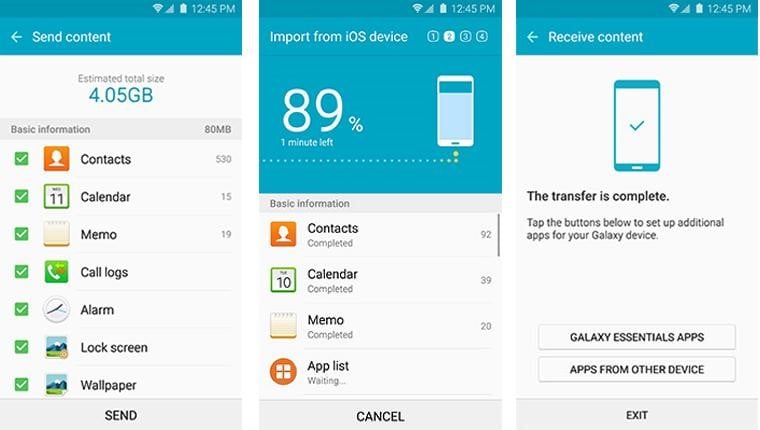
Daten per USB-Kabel mit der Anwendung Smart Switch übertragen
Die Schritte bleiben die gleichen, abgesehen von der drahtlosen Verbindung beider Geräte. Anstatt die Option „drahtlos“ zu wählen, wählen Sie hier die Option „USB-Kabel“. Für diese Option müssen Sie sowohl die Geräte mit dem USB-Kabel von Huawei als auch mit dem USB-OTG-Adapter verbinden, der mit Ihrem neuen Samsung Galaxy S20 geliefert wurde. Nun müssen Sie den Adapter mit dem neun Telefon verbinden.
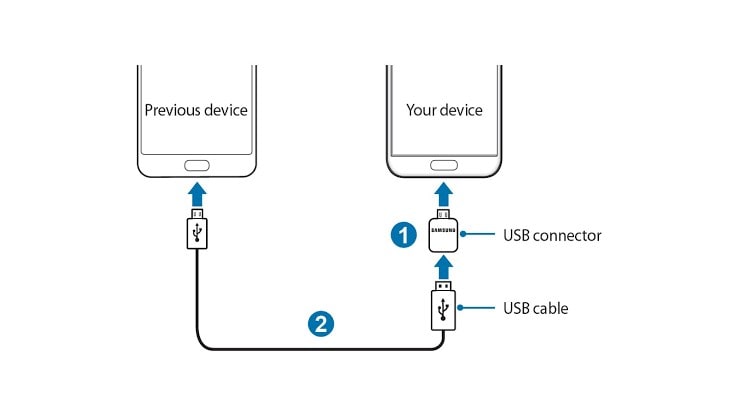
Vorteile:
- Kostenlose Anwendung, mit der Sie Daten von jedem Gerät auf das Galaxy-Gerät übertragen können
- Ermöglicht den Benutzern, Daten drahtlos zu übertragen, auch per USB-Kabel .
Nachteile:
- Überträgt Daten nur auf Samsung-Geräte.
Weg 3. Wie Sie Daten vom Huawei auf das Samsung S20 über die Cloud übertragen
Sehen wir uns nun an, wie Sie mithilfe von Dropbox Daten vom Huawei auf das Samsung übertragen können. Dropbox ermöglicht es Ihnen, Daten zwischen allen Geräten und Systemen auszutauschen. Neben der gemeinsamen Nutzung von Daten bietet Dropbox einige bemerkenswerte Funktionen. Sehen wir uns an, wie Sie mit Dropbox Daten von einem Telefon auf ein anderes übertragen.
Schritt 1: Laden Sie die Anwendung herunter:
Öffnen Sie Dropbox, nachdem Sie sie auf Ihrem Huawei-Handy installiert haben. Erstellen Sie einen neuen Ordner, in dem Sie Ihre Daten sichern möchten

Schritt 2: Sichern Sie Ihre alten Telefondaten:
Tippen Sie auf das ‚+‘-Symbol am unteren Bildschirmrand. Wählen Sie nun alle Ordner aus, die Sie auf Ihr neues Telefon übertragen möchten. Klicken Sie dann auf die Option „Dateien hochladen“, um Ihre Daten zu sichern.
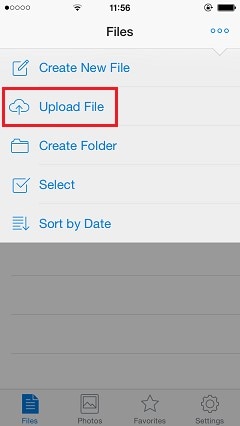
Schritt 3: Stellen Sie die Daten auf dem neuen Telefon wieder her:
Öffnen Sie das Dropbox-Konto auf Ihrem Samsung-Gerät und geben Sie die gleichen Informationen ein, die Sie auch im Huawei Telefon verwendet haben. Finden Sie das kürzlich erstellte Backup und klicken Sie auf den „Herunterladen“-Knopf, um die Daten auf Ihr neues Samsung S20 herunterzuladen.
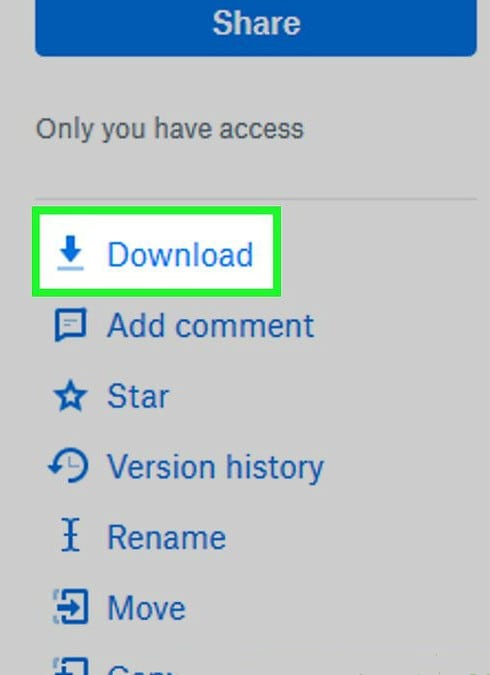
Vorteile:
- Eine zuverlässige und leicht zu bedienende Anwendung
- Erlaubt die unkompliziert Verwaltung der hochgeladenen Dateien
Nachteile:
- Unterstützt keine Kontakte oder Textnachrichten.
- Benötigt mehr Zeit für das Hoch- und Herunterladen von Daten.
- Die ersten 2 GB Speicherplatz sind kostenlos, für zusätzlichen Speicherplatz müssen Sie bezahlen.
Fazit:
Sie haben die Wahl, welchen Weg Sie für das Übertragen Ihrer Daten vom Huawei auf das Samsung S20 nutzen möchten. Es ist Ihre Entscheidung, wählen Sie also mit Bedacht.
Samsung S20
- Wechseln Sie vom alten Telefon zum Samsung S20
- Übertragen Sie WhatsApp auf S20
- Wechseln Sie von S20 zum PC
- Entfernen Sie den S20-Sperrbildschirm

Allrounder-Lösung für Smartphone




















Julia Becker
chief Editor
Kommentare